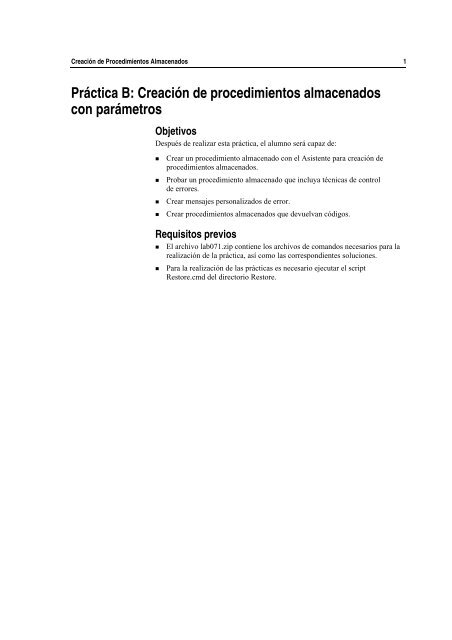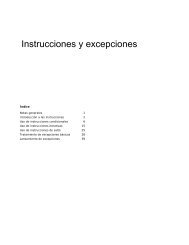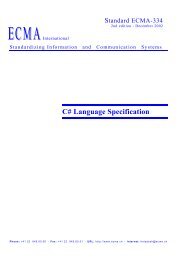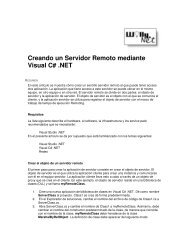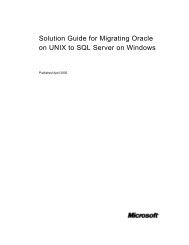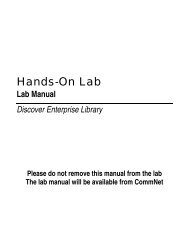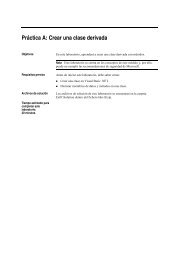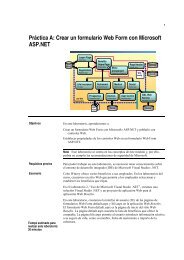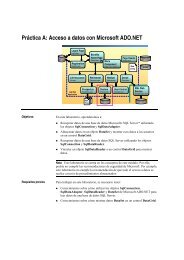Practica B.pdf - Willy .Net
Practica B.pdf - Willy .Net
Practica B.pdf - Willy .Net
You also want an ePaper? Increase the reach of your titles
YUMPU automatically turns print PDFs into web optimized ePapers that Google loves.
Creación de Procedimientos Almacenados 1Práctica B: Creación de procedimientos almacenadoscon parámetrosObjetivosDespués de realizar esta práctica, el alumno será capaz de:• Crear un procedimiento almacenado con el Asistente para creación deprocedimientos almacenados.• Probar un procedimiento almacenado que incluya técnicas de controlde errores.• Crear mensajes personalizados de error.• Crear procedimientos almacenados que devuelvan códigos.Requisitos previos• El archivo lab071.zip contiene los archivos de comandos necesarios para larealización de la práctica, así como las correspondientes soluciones.• Para la realización de las prácticas es necesario ejecutar el scriptRestore.cmd del directorio Restore.
2 Creación de Procedimientos AlmacenadosEjercicio 1Utilización del Asistente para creación de procedimientosalmacenadosEn este ejercicio usará el Asistente para creación de procedimientosalmacenados con el fin de crear un procedimiento almacenado en la base dedatos ClassNorthwind que actualiza el número de teléfono de un empleado. Para usar el Asistente para creación de procedimientos almacenadosEn este procedimiento usará el Asistente para creación de procedimientosalmacenados con el fin de crear un procedimiento almacenado que actualizael número de teléfono de un empleado.1. Abra el Administrador corporativo de SQL Server.2. En el árbol de la consola, haga clic en el servidor.3. En el menú Herramientas, haga clic en Asistentes.4. Expanda Base de datos y haga doble clic en Asistente para creación deprocedimientos almacenados.5. Seleccione la base de datos ClassNorthwind.6. Cree un procedimiento almacenado que actualice el número de teléfonode un empleado. El número de teléfono está almacenado en la tablaEmployees. Seleccione la acción Actualizar para la tabla Employees.7. Haga clic en el botón Modificar para modificar las propiedades delprocedimiento almacenado.8. Denomine UpdateEmployeePhone al procedimiento almacenado.9. Incluya sólo la columna HomePhone en la cláusula SET y sóloEmployeeID en la cláusula WHERE.10. En el árbol de la consola, expanda la base de datos ClassNorthwind y, acontinuación, haga clic en Procedimientos almacenados.11. Compruebe que el procedimiento almacenado UpdateEmployeePhoneaparece en el panel de detalles.12. Repase las propiedades del procedimiento almacenadoUpdateEmployeePhone.¿Qué parámetros se definieron en el procedimiento almacenado?@EmployeeID_1 y @HomePhone_2
Creación de Procedimientos Almacenados 313. Abra el Analizador de consultas SQL y, si así se le pide, conéctese con elservidor local con Autenticación de Windows.14. Ejecute el procedimiento almacenado UpdateEmployeePhone paracomprobar que funciona como se esperaba. Actualice el número de teléfonoa (503) 555-1212 para el empleado Nancy Davolio, cuyo EmployeeID es 1.EXEC UpdateemployeePhone@EmployeeID_1 = 1,@HomePhone_2 = '(503)555-1212' Para generar una secuencia de comandosEn este procedimiento generará y guardará una secuencia de comandos parael procedimiento almacenado que creó con el Asistente para creación deprocedimientos almacenados.1. Cambie al Administrador corporativo de SQL Server.2. En el árbol de la consola, expanda Bases de datos, expandaClassNorthwind y, a continuación, haga clic en Procedimientosalmacenados.3. En el panel de detalles, haga clic con el botón secundario del mouse enUpdateEmployeePhone, seleccione Todas las tareas y, a continuación,haga clic en Generar secuencia de comandos SQL.4. Haga clic en Aceptar para generar la secuencia de comandos.5. Guarde la secuencia de comandos como UpdateEmployeePhone.sql.6. Abra la secuencia de comandos guardada y repásela.
4 Creación de Procedimientos AlmacenadosEjercicio 2Utilización del control de errores en procedimientos almacenadosEn este ejercicio ejecutará una secuencia de comandos que crea unprocedimiento almacenado para agregar un proveedor y un producto ala base de datos ClassNorthwind. Después, probará el control de errorescontenido en esta secuencia de comandos. Para crear y probar un procedimiento almacenadoEn este procedimiento abrirá y repasará una secuencia de comandos que creaun procedimiento almacenado para agregar un proveedor y un producto nuevos.A continuación, probará que el procedimiento almacenado se ejecuta como seesperaba al usarlo para insertar un proveedor y un producto nuevos. Finalmente,probará el control de errores del procedimiento almacenado.1. Cambie al Analizador de consultas SQL.2. Abra el archivo SupplierProduct.sql y revisesu contenido.¿Cuál es la ventaja de usar la función del sistema @@error mientras insertavalores en las tablas Suppliers y Products?Si la inserción falla debido a un tipo de datos o a la infracción de unarestricción, se deshace la transacción.3. Ejecute la secuencia de comandos para crear el procedimiento almacenadoSupplierProductInsert.4. Abra el archivo SupplierProductInsert.sql. Modifique la secuencia decomandos y escriba los valores apropiados para agregar un proveedor y unproducto nuevos. (Puede usar los valores que desee.)5. Ejecute la secuencia de comandos modificada.6. Pruebe el control de errores del procedimiento almacenadoSupplierProductInsert; para ello, modifique los valores y coloqueun comentario en la línea del parámetro @contactname. Ejecute lasecuencia modificada para asegurar que el valor se pasará por alto.¿Qué mensaje de error recibe?Debe proporcionar el nombre de la compañía y del contacto, dirección,ciudad región, código postal, país, teléfono, nombre de producto ydiscontinuidad.(Título del contacto, fax, página principal, precio de la unidad,unidades de almacén: 'Units on Order and Reorder Level can be null'.)
Creación de Procedimientos Almacenados 5Ejercicio 3Personalización de mensajes de errorEn este ejercicio creará un mensaje de error personalizado, que se guardará enel registro de aplicación del Visor de sucesos de Windows 2000, que indica elidentificador del proveedor que se insertó junto con el usuario de SQL Serverque realizó la inserción. Para crear un mensaje de error personalizadoEn este procedimiento modificará el procedimiento almacenadoSupplierProduct para llamar a los mensajes de error personalizados.El archivo Soluciones\CustomErrorAnswer.sql contiene la secuencia decomandos completa de este procedimiento.1. Abra la secuencia de comandos CustomError.sql, revise su contenido yejecútela.2. Busque el comentario /* #1 Escriba aquí el código del alumno */ y agregueuna variable al procedimiento almacenado CustomError que almacene elvalor del nombre de usuario que inserta el proveedor./* #1 Escriba aquí el código del alumno. */DECLARE @UserName nvarchar (60)SELECT @UserName = suser_sname()SugerenciaUse la función del sistema SUSER_SNAME.3. Busque el siguiente comentario /* #2 Escriba aquí el código del alumno */.Agregue una instrucción RAISERROR que indique que se ha agregado unnuevo proveedor.La instrucción RAISERROR debe llamar al error #50018 y pasar losparámetros del número de proveedor y del usuario que está ejecutando elprocedimiento almacenado.Consulte los Libros en pantalla de SQL Server para obtener informaciónadicional acerca de la instrucción RAISERROR.RAISERROR (50018, 16, 1, @InsertSupplierID, @UserName)4. Busque el siguiente comentario /* #3 Escriba aquí el código del alumno */para crear el mensaje de error número 50018 mediante el procedimientoalmacenado del sistema sp_addmessage. Incluya los valores Supplier yUserName en el mensaje de error.EXEC sp_addmessage 50018, 16, 'Supplier %d was inserted by%s', 'us_english','true'
6 Creación de Procedimientos Almacenados5. Ejecute la secuencia de comandos para crear el procedimiento almacenadoCustomError.6. Abra el archivo SupplierProductInsert.sql. Modifique la secuencia decomandos y escriba los valores apropiados para agregar un proveedor y unproducto nuevos. (Puede usar los valores que desee.)7. Ejecute la secuencia de comandos modificada.8. Revise los resultados y, a continuación, abra el Visor de sucesos y examineel registro de aplicación para comprobar que se registró el mensaje deinformación.
Creación de Procedimientos Almacenados 7Ejercicio 4Utilización de códigos de retornoEn este ejercicio creará un procedimiento con la palabra clave OUTPUTmediante la secuencia de comandos Return1.sql. A continuación, ejecutará eseprocedimiento almacenado y lo probará con distintos códigos de retornomediante las secuencias de comandos Return2.sql y Return3.sql. Para crear el procedimiento almacenado OrderCountEn este procedimiento creará un procedimiento almacenado denominadoOrderCount que cuenta el número de pedidos pendientes de un cliente. Si elcliente tiene al menos un pedido pendiente, devuelve el valor de estado 1. Si elcliente no tiene pedidos pendientes, devuelve el valor de estado 0. Éste es unejemplo de procedimiento almacenado anidado.1. Mediante el Analizador de consultas SQL, abra la secuencia de comandosReturn1.sql, revise su contenido y ejecútela.2. Escriba y ejecute el siguiente procedimiento:EXEC OrderCount 1,1¿Cuál es el resultado?Este comando se completa con éxito pero no devuelve datos.
8 Creación de Procedimientos Almacenados Para ejecutar el procedimiento almacenado OrderCount con la opciónOUTPUTEn este procedimiento observará los efectos de utilizar la opción OUTPUT enel procedimiento almacenado OrderCount.1. Mediante el Analizador de consultas SQL, abra la secuencia de comandosReturn2.sql, revise su contenido y ejecútela.Esta secuencia de comandos ejecuta el procedimiento almacenadoOrderCount y pasa el valor de un identificador CustomerID que tienepedidos pendientes.¿Cuál es el resultado?El cliente RATTC tiene 18 pedidos pendientes.2. Abra la secuencia de comandos Return3.sql, revise su contenido y ejecútela.Esta secuencia de comandos ejecuta el procedimiento almacenadoOrderCount y pasa el valor de un identificador CustomerID que tienepedidos pendientes.¿Cuál es el resultado?El cliente WOLZA NO tiene pedidos pendientes.
Creación de Procedimientos Almacenados 9Si dispone de tiempoEjecución de procedimientos almacenados extendidosEn este ejercicio ejecutará un procedimiento almacenado extendido y verá elnombre de archivo de la biblioteca de vínculos dinámicos (DLL) donde sedefine la función. Para ejecutar un procedimiento almacenado extendidoEn este procedimiento ejecutará el procedimiento almacenado extendidoxp_cmdshell para enumerar todos los archivos y carpetas del directorio raízde la unidad C:.1. Mediante el Analizador de consultas SQL, compruebe que está usando labase de datos master.2. Ejecute el procedimiento almacenado extendido xp_cmdshell para ver lalista de todos los archivos de la carpeta C:\.EXEC master..xp_cmdshell 'dir c:\'¿Cuál fue el resultado?El contenido del directorio se devolvió como filas de texto.3. Ejecute el procedimiento almacenado del sistema sp_helptext para ver ladefinición de xp_cmdshell.EXEC master..sp_helptext xp_cmdshell¿Cuál fue el resultado?Xplog70.dll. Ésta es la biblioteca DLL que contiene la función delprocedimiento almacenado extendido.
10 Creación de Procedimientos AlmacenadosSi dispone de tiempoTrazas de procedimientos almacenados mediante elAnalizador de SQLEn este procedimiento utilizará la herramienta gráfica Analizador de SQL paratrazar procedimientos almacenados individuales. Para realizar una traza de los eventos del procedimiento almacenadocon el Analizador de SQLEn este procedimiento iniciará una traza del Analizador de SQL mediante lautilización de una plantilla de traza personalizada para supervisarprocedimientos almacenados.1. Abra el Analizador de SQL.2. En la barra de herramientas, haga clic en Nueva traza.3. Conecte con el servidor (local) con Autenticación de Windows.4. En la ficha Sucesos, agregue todos los procedimientos almacenados y clasesde sucesos de Transact-SQL.5. Haga clic en Ejecutar.6. Cambie al Analizador de consultas SQL, abra la secuencia de comandosSupplierProductInsert.sql, revise su contenido y ejecútela.7. Cambie al Analizador de SQL.8. Deténgase y revise la traza.